Việc cài đặt máy in với laptop là một bước quan trọng để bạn có thể in ấn tài liệu một cách dễ dàng. Dù bạn dùng máy in mới hay kết nối lại thiết bị cũ, quá trình này đôi khi gặp khó khăn. Bài viết này sẽ cung cấp cho bạn hướng dẫn chi tiết từng bước, từ kết nối vật lý đến cài đặt phần mềm, giúp bạn hoàn thành việc này nhanh chóng và hiệu quả, đảm bảo máy in sẵn sàng phục vụ nhu cầu công việc và cá nhân của bạn.

Chuẩn Bị Trước Khi Cài Đặt Máy In Cho Laptop
Trước khi bắt đầu quá trình cài đặt máy in với laptop, việc chuẩn bị kỹ lưỡng sẽ giúp mọi việc diễn ra suôn sẻ và hạn chế tối đa các sự cố phát sinh. Đầu tiên, hãy chắc chắn rằng bạn có đủ tất cả các thiết bị cần thiết. Điều này bao gồm máy in, laptop, dây cáp kết nối (nếu sử dụng kết nối có dây như USB hoặc Ethernet), và các tài liệu đi kèm máy in như sách hướng dẫn, đĩa CD cài đặt (nếu có).
Tiếp theo, hãy tìm một vị trí phù hợp để đặt máy in. Vị trí này nên gần nguồn điện và gần laptop hoặc bộ định tuyến (router) Wi-Fi nếu bạn định kết nối không dây. Đảm bảo không gian xung quanh máy in đủ thoáng để thông gió và dễ dàng thao tác. Mở hộp máy in, gỡ bỏ tất cả các vật liệu đóng gói bảo vệ như băng dính, mút xốp, và đặc biệt chú ý kiểm tra bên trong khay giấy hoặc khu vực chứa hộp mực/ống mực xem còn sót vật liệu nào không. Việc bỏ quên những chi tiết nhỏ này có thể gây kẹt giấy hoặc hỏng hóc thiết bị trong quá trình sử dụng.
Kiểm tra mực in hoặc ống mực. Với máy in phun, hãy đảm bảo các hộp mực đã được lắp đúng cách và còn đủ mực. Với máy in laser, hãy kiểm tra ống mực (toner cartridge) đã được lắp vào máy. Nhiều máy in mới sẽ đi kèm với mực hoặc ống mực khởi động (starter cartridge), bạn cần lắp chúng vào trước khi bật nguồn. Cuối cùng, hãy kết nối máy in với nguồn điện và bật công tắc nguồn. Đợi cho máy in khởi động hoàn toàn, màn hình hiển thị (nếu có) sáng lên và không còn đèn báo lỗi nhấp nháy. Lúc này, máy in đã sẵn sàng cho bước kết nối với laptop.
Việc cài đặt laptop với máy in đòi hỏi sự phối hợp giữa kết nối vật lý/mạng và cài đặt phần mềm driver trên laptop. Quá trình này bao gồm việc chọn phương thức kết nối phù hợp, tìm kiếm và cài đặt driver cho máy in, và cấu hình các thiết lập cần thiết trên hệ điều hành của laptop. Hiểu rõ các bước này sẽ giúp bạn chủ động hơn khi thực hiện.
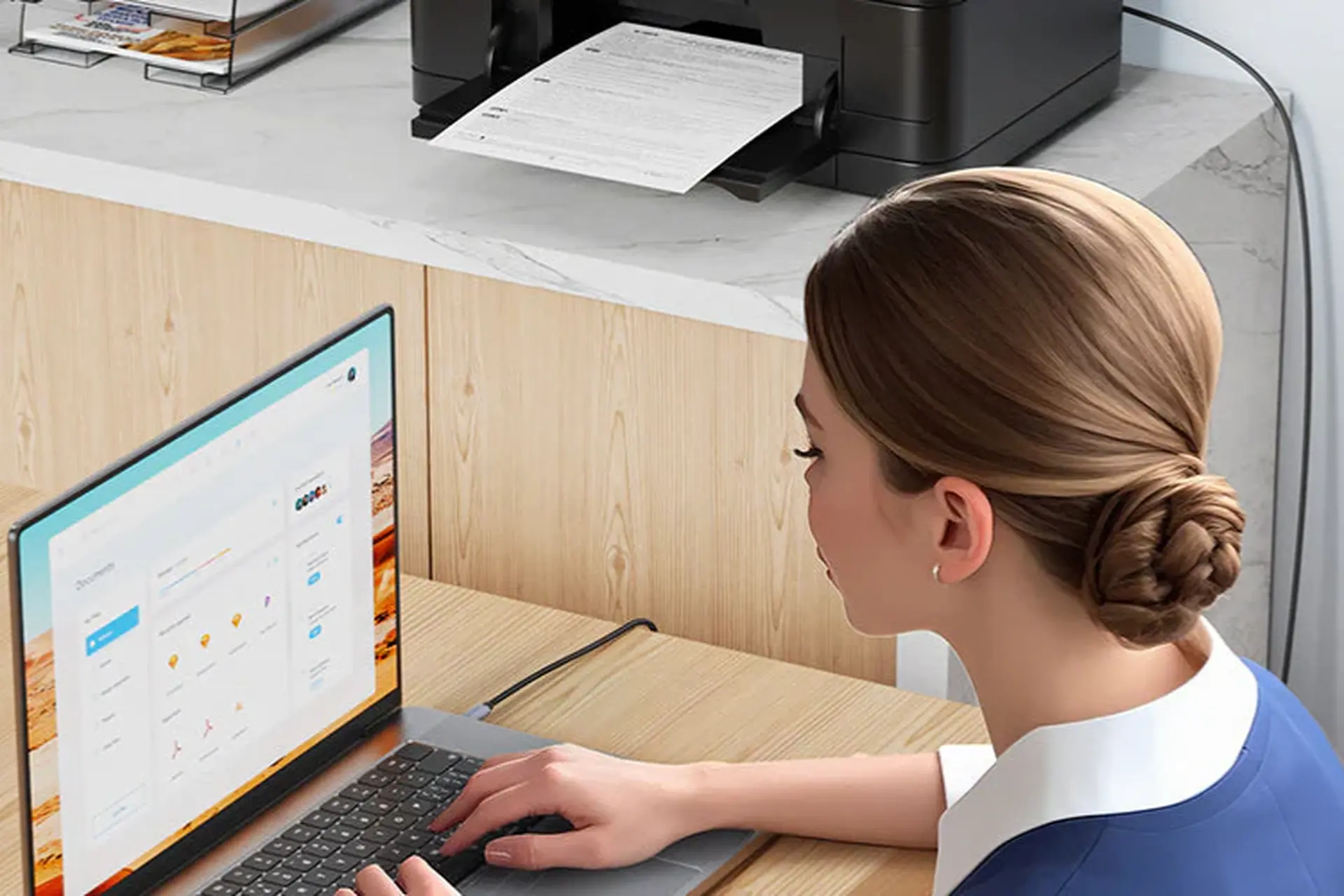
Các Phương Thức Kết Nối Phổ Biến
Có nhiều cách để kết nối máy in với laptop, mỗi phương thức có ưu nhược điểm riêng và phù hợp với các tình huống sử dụng khác nhau. Lựa chọn phương thức kết nối là bước đầu tiên sau khi đã chuẩn bị máy in.
Kết Nối Qua Cáp USB
Đây là phương pháp truyền thống và đơn giản nhất. Hầu hết các máy in và laptop đều được trang bị cổng USB. Để kết nối, bạn chỉ cần sử dụng một sợi cáp USB A-to-B (đầu A cắm vào laptop, đầu B cắm vào máy in). Khi kết nối, laptop thường sẽ tự động nhận diện thiết bị mới và có thể bắt đầu quá trình tìm kiếm driver hoặc cài đặt tự động thông qua tính năng Plug and Play của hệ điều hành. Ưu điểm của phương pháp này là sự đơn giản, ổn định và không phụ thuộc vào mạng. Nhược điểm là laptop phải ở gần máy in và chỉ có một laptop (hoặc máy tính) duy nhất có thể kết nối trực tiếp bằng cáp này tại một thời điểm (trừ khi chia sẻ qua mạng).
Kết Nối Qua Mạng Wi-Fi
Kết nối Wi-Fi mang lại sự linh hoạt cao, cho phép đặt máy in ở bất kỳ đâu trong phạm vi phủ sóng của mạng không dây mà không cần kết nối vật lý trực tiếp với laptop. Có một số cách để thiết lập kết nối Wi-Fi cho máy in:
- Sử dụng WPS (Wi-Fi Protected Setup): Nếu cả máy in và router Wi-Fi của bạn đều hỗ trợ WPS, đây là cách nhanh nhất. Bạn chỉ cần nhấn nút WPS trên router, sau đó nhấn nút WPS tương ứng trên máy in (thường trong vòng 2 phút). Hai thiết bị sẽ tự động kết nối với mạng Wi-Fi.
- Thiết lập thủ công trên máy in: Sử dụng bảng điều khiển của máy in (nếu có màn hình), bạn có thể quét tìm mạng Wi-Fi của mình (SSID) và nhập mật khẩu mạng.
- Thiết lập qua cáp USB tạm thời: Một số máy in cho phép bạn kết nối tạm thời với laptop qua cáp USB, chạy phần mềm cài đặt từ hãng máy in. Phần mềm này sẽ hướng dẫn bạn cấu hình kết nối Wi-Fi cho máy in thông qua laptop. Sau khi cấu hình xong, bạn có thể rút cáp USB ra.
- Sử dụng ứng dụng di động: Nhiều hãng máy in cung cấp ứng dụng trên điện thoại thông minh hoặc máy tính bảng để hỗ trợ cấu hình kết nối mạng cho máy in mới.
Sau khi máy in đã kết nối thành công với mạng Wi-Fi, laptop của bạn (cũng phải kết nối cùng mạng Wi-Fi đó) sẽ có thể tìm thấy và cài đặt máy in này.
Kết Nối Qua Mạng Có Dây (Ethernet)
Phương thức này phổ biến hơn trong môi trường văn phòng hoặc khi cần kết nối ổn định cho nhiều người dùng trong mạng nội bộ. Máy in có cổng Ethernet được kết nối trực tiếp vào bộ định tuyến (router) hoặc switch mạng bằng cáp mạng (RJ45). Sau khi kết nối vật lý, máy in sẽ nhận một địa chỉ IP trong mạng. Laptop kết nối cùng mạng đó (dù qua dây hay Wi-Fi) có thể tìm thấy máy in bằng cách quét mạng hoặc nhập địa chỉ IP của máy in. Phương pháp này mang lại tốc độ truyền dữ liệu nhanh và ổn định hơn kết nối Wi-Fi, nhưng đòi hỏi máy in và router/switch phải ở gần nhau.
Lựa chọn phương thức kết nối phụ thuộc vào loại máy in bạn có, môi trường sử dụng và sự thuận tiện mong muốn. Kết nối USB đơn giản cho cá nhân, Wi-Fi linh hoạt cho gia đình/văn phòng nhỏ, và Ethernet ổn định cho mạng lưới lớn hơn.

Hướng Dẫn Cài Đặt Driver và Phần Mềm Trên Windows
Sau khi đã kết nối máy in với laptop (hoặc mạng mà laptop đang kết nối), bước tiếp theo là cài đặt driver và phần mềm cần thiết trên hệ điều hành Windows. Driver là phần mềm giúp hệ điều hành “hiểu” và giao tiếp được với phần cứng máy in.
Cài Đặt Tự Động (Windows Update và Plug and Play)
Trong nhiều trường hợp, đặc biệt với các máy in phổ biến hoặc mới, Windows có khả năng tự động nhận diện thiết bị mới được kết nối (qua USB) hoặc được tìm thấy trong mạng (qua Wi-Fi/Ethernet). Khi bạn kết nối máy in qua USB hoặc máy in đã kết nối mạng và laptop bạn cùng mạng đó, Windows sẽ hiển thị thông báo “Thiết bị mới được phát hiện” hoặc tương tự. Hệ điều hành sẽ tự động tìm kiếm driver phù hợp trong cơ sở dữ liệu sẵn có hoặc thông qua Windows Update. Quá trình này có thể mất vài phút. Nếu tìm thấy driver, Windows sẽ tự động tải về và cài đặt. Sau khi cài đặt hoàn tất, bạn có thể kiểm tra trong mục “Thiết bị và Máy in” (trên các phiên bản Windows cũ) hoặc “Máy in & Máy quét” trong Cài đặt (Settings) để xác nhận máy in đã được thêm vào danh sách.
Cài Đặt Thủ Công Thông Qua “Add a printer”
Nếu Windows không tự động nhận diện hoặc không tìm thấy driver phù hợp, bạn cần thêm máy in thủ công. Các bước thực hiện trên Windows 10 và Windows 11 tương đối giống nhau:
- Mở “Cài đặt” (Settings) bằng cách nhấn tổ hợp phím
Windows + Ihoặc vào menu Start và chọn biểu tượng răng cưa. - Chọn “Thiết bị” (Devices) > “Máy in & Máy quét” (Printers & scanners). Trên Windows 11, đường dẫn là “Bluetooth & devices” > “Printers & scanners”.
- Nhấn vào nút “Thêm máy in hoặc máy quét” (Add a printer or scanner).
- Windows sẽ bắt đầu quét tìm các máy in khả dụng đang kết nối qua USB hoặc có trong mạng.
- Nếu máy in của bạn xuất hiện trong danh sách, hãy chọn nó và nhấn “Thêm thiết bị” (Add device). Windows sẽ cố gắng tự động tìm driver và cài đặt.
- Nếu máy in không xuất hiện, hãy nhấn vào dòng chữ “Máy in tôi muốn không có trong danh sách” (The printer that I want isn’t listed).
- Một cửa sổ mới sẽ hiện ra với nhiều tùy chọn:
- My printer is a little older. Help me find it: Dành cho máy in cũ, Windows sẽ tìm theo các cách khác.
- Find a printer by name or TCP/IP address: Dành cho máy in mạng. Bạn có thể nhập tên máy in (nếu biết) hoặc địa chỉ IP của máy in. Chọn “Add a printer using a TCP/IP address or hostname” nếu bạn biết địa chỉ IP tĩnh của máy in.
- Add a Bluetooth, wireless or network discoverable printer: Tùy chọn này thường được tự động thực hiện khi nhấn “Thêm máy in”, nhưng bạn có thể chọn lại nếu cần.
- Add a local printer or network printer with manual settings: Tùy chọn này cho phép bạn chọn cổng (ví dụ: cổng USB001 cho kết nối USB, hoặc tạo cổng TCP/IP mới cho máy in mạng bằng địa chỉ IP) và sau đó chọn driver từ danh sách các hãng và model máy in có sẵn trong Windows, hoặc nhấn “Have Disk” để cài đặt driver từ đĩa CD hoặc tệp bạn đã tải về.
- Chọn tùy chọn phù hợp với cách kết nối và tình hình của bạn, làm theo hướng dẫn trên màn hình để hoàn thành việc thêm máy in và cài đặt driver.
Sau khi máy in được thêm thành công, nó sẽ xuất hiện trong danh sách “Máy in & Máy quét”.
Hướng Dẫn Cài Đặt Trên macOS
Việc cài đặt máy in với laptop chạy hệ điều hành macOS cũng khá đơn giản. macOS có khả năng nhận diện và tự động cài đặt driver cho nhiều loại máy in phổ biến thông qua tính năng AirPrint (đối với máy in mạng) hoặc tự động tìm kiếm driver phù hợp.
Các bước chung để thêm máy in trên macOS:
- Kết nối máy in với laptop Mac (qua USB) hoặc đảm bảo máy in và Mac kết nối cùng một mạng Wi-Fi hoặc Ethernet.
- Trên máy Mac, truy cập “Tùy chọn Hệ thống” (System Preferences) – biểu tượng bánh răng cưa trên Dock hoặc trong menu Apple.
- Chọn “Máy in & Máy quét” (Printers & Scanners).
- Ở góc dưới bên trái của cửa sổ “Máy in & Máy quét”, nhấn vào nút “+” để thêm máy in mới.
- macOS sẽ bắt đầu quét tìm các máy in khả dụng trong mạng hoặc kết nối trực tiếp qua USB.
- Nếu máy in của bạn xuất hiện trong danh sách, hãy chọn máy in đó.
- macOS sẽ tự động điền thông tin về tên, vị trí (nếu có), và đặc biệt là mục “Sử dụng” (Use). Tại đây, hệ thống sẽ cố gắng chọn driver phù hợp nhất, thường là “AirPrint” hoặc tên driver cụ thể của máy in đó. AirPrint là công nghệ in không dây tích hợp sẵn, cho phép in ấn dễ dàng từ các thiết bị Apple mà không cần cài đặt driver riêng nếu máy in hỗ trợ.
- Nhấn “Thêm” (Add) để hoàn tất quá trình thêm máy in.
Nếu máy in không xuất hiện tự động hoặc macOS không tìm được driver phù hợp, bạn có thể cần cài đặt driver thủ công.
Tìm Driver Máy In Chính Xác
Driver là yếu tố then chốt để máy in hoạt động chính xác với laptop. Việc sử dụng driver không đúng có thể dẫn đến lỗi in ấn, thiếu tính năng, hoặc thậm chí là máy in không hoạt động.
Sử Dụng Đĩa CD Cài Đặt
Nhiều máy in mới đi kèm với một đĩa CD chứa driver và phần mềm hỗ trợ. Nếu laptop của bạn có ổ đĩa CD/DVD, bạn chỉ cần đưa đĩa vào, chương trình cài đặt sẽ tự động chạy (hoặc bạn chạy thủ công tệp setup.exe). Chương trình này thường bao gồm các bước hướng dẫn chi tiết để kết nối và cài đặt driver cùng các phần mềm tiện ích khác của hãng (ví dụ: phần mềm quét, phần mềm quản lý máy in). Ưu điểm là đơn giản và chắc chắn có driver tương thích. Nhược điểm là ngày càng ít laptop có ổ đĩa CD/DVD và driver trên đĩa có thể không phải là phiên bản mới nhất.
Tải Driver Từ Website Chính Thức Của Hãng
Đây là cách phổ biến và được khuyến nghị nhất hiện nay. Driver được tải về từ website của nhà sản xuất luôn là phiên bản mới nhất, tương thích tốt nhất và thường khắc phục được các lỗi của phiên bản cũ. Các bước thực hiện:
- Xác định chính xác tên hãng và model máy in của bạn (ví dụ: HP LaserJet Pro M102a, Canon PIXMA G3010, Epson EcoTank L3110, Brother HL-L2375DW). Thông tin này thường được in trên thân máy hoặc trên hộp.
- Truy cập website chính thức của hãng sản xuất máy in. Tìm mục “Hỗ trợ” (Support), “Tải xuống” (Downloads), “Driver & Phần mềm” (Drivers & Software).
- Nhập tên model máy in vào ô tìm kiếm hoặc chọn theo danh mục sản phẩm.
- Trang web sẽ yêu cầu bạn chọn hệ điều hành và phiên bản hệ điều hành của laptop (ví dụ: Windows 10 64-bit, macOS Ventura). Hãy chọn đúng để đảm bảo tải về driver tương thích.
- Tìm và tải xuống tệp driver (thường là tệp
.execho Windows hoặc.dmgcho macOS). Có thể có nhiều tệp, bao gồm driver cơ bản và gói phần mềm đầy đủ. Nếu bạn chỉ cần in, driver cơ bản là đủ. Nếu bạn cần các chức năng khác như quét (scan) hoặc quản lý, hãy tải gói phần mềm đầy đủ. - Sau khi tải về, chạy tệp vừa tải và làm theo hướng dẫn trên màn hình để cài đặt driver. Chương trình cài đặt của hãng thường rất chi tiết và sẽ hướng dẫn bạn từng bước từ kết nối đến hoàn tất cài đặt.
Sử Dụng Windows Update
Như đã đề cập ở phần cài đặt tự động, Windows Update cũng là một nguồn cung cấp driver. Khi bạn thêm máy in và Windows không có sẵn driver, nó có thể tìm kiếm trên Windows Update. Tuy nhiên, driver từ Windows Update đôi khi chỉ là driver cơ bản, cung cấp chức năng in/scan cốt lõi mà không bao gồm các tính năng nâng cao hoặc phần mềm quản lý đi kèm của hãng. Nếu bạn muốn sử dụng đầy đủ chức năng của máy in, việc tải driver từ website của hãng vẫn là lựa chọn tốt hơn.
Để đảm bảo việc cài đặt máy in với laptop diễn ra thuận lợi, luôn ưu tiên tải driver từ nguồn chính thức của nhà sản xuất. Nếu website chính thức khó tìm, bạn có thể tìm kiếm trên Google với cú pháp “[Tên model máy in] driver download” và truy cập kết quả từ website có tên miền của hãng (ví dụ: support.hp.com, canon.com/support, epson.com/support, support.brother.com).
Kiểm Tra và Khắc Phục Sự Cố Thường Gặp
Sau khi hoàn tất các bước cài đặt máy in với laptop, bạn nên kiểm tra xem máy in đã hoạt động đúng chưa.
Kiểm Tra Hoạt Động
Cách đơn giản nhất để kiểm tra là in một trang thử nghiệm. Trên Windows, bạn có thể vào “Máy in & Máy quét”, chọn máy in vừa cài, nhấn “Quản lý” (Manage) và chọn “In trang thử nghiệm” (Print a test page). Trên macOS, cũng trong mục “Máy in & Máy quét”, chọn máy in, nhấn “Mở hàng đợi in” (Open Print Queue), sau đó vào menu “Máy in” (Printer) và chọn “In trang thử nghiệm” (Print Test Page). Nếu trang thử nghiệm được in ra thành công, chúc mừng, bạn đã cài đặt máy in thành công!
Hãy thử in một tài liệu bất kỳ từ một ứng dụng (ví dụ: Word, Excel, trình duyệt web) để kiểm tra khả năng tương thích với các phần mềm khác.
Khắc Phục Sự Cố Thường Gặp
Đôi khi, quá trình cài đặt laptop với máy in có thể gặp phải một số vấn đề. Dưới đây là các sự cố phổ biến và cách khắc phục:
-
Máy in không xuất hiện trong danh sách:
- Kiểm tra lại kết nối vật lý (cáp USB cắm chặt chưa?) hoặc kết nối mạng (máy in đã kết nối đúng mạng Wi-Fi/Ethernet chưa, laptop có cùng mạng không?).
- Khởi động lại máy in và laptop.
- Đảm bảo dịch vụ “Print Spooler” đang chạy trên Windows (Tìm kiếm “Services”, tìm “Print Spooler”, chuột phải chọn Restart).
- Thử sử dụng tính năng “The printer that I want isn’t listed” và tìm kiếm thủ công theo địa chỉ IP hoặc tên.
-
Máy in hiển thị trạng thái “Offline”:
- Kiểm tra máy in đã được bật nguồn và kết nối chưa.
- Kiểm tra kết nối mạng (đèn tín hiệu Wi-Fi/Ethernet trên máy in có sáng/nhấp nháy đúng không?).
- Trên Windows, vào “Máy in & Máy quét”, chọn máy in, nhấn “Quản lý”. Kiểm tra xem tùy chọn “Sử dụng máy in ngoại tuyến” (Use Printer Offline) có bị tích không, nếu có hãy bỏ tích.
- Khởi động lại máy in, router và laptop.
-
Lỗi driver hoặc không tìm thấy driver:
- Gỡ cài đặt driver cũ (nếu có) trong “Máy in & Máy quét” hoặc trong Device Manager.
- Tải lại driver mới nhất và chính xác từ website của hãng và cài đặt lại.
- Đảm bảo bạn tải đúng phiên bản driver cho hệ điều hành và kiến trúc (32-bit hay 64-bit) của laptop.
-
Tài liệu bị kẹt trong hàng đợi in (Print Queue):
- Mở hàng đợi in (trong “Máy in & Máy quét”, chọn máy in, nhấn “Mở hàng đợi”).
- Thử hủy bỏ (Cancel) hoặc xóa (Delete) các tài liệu đang chờ in.
- Nếu không hủy được, hãy dừng dịch vụ Print Spooler (trong Services), xóa thủ công các tệp trong thư mục
C:WindowsSystem32spoolPRINTERS, sau đó khởi động lại dịch vụ Print Spooler.
-
Lỗi in sai màu, mờ, sọc:
- Kiểm tra mực/ống mực còn đủ không.
- Chạy các công cụ bảo trì của máy in (thường có trong phần mềm đi kèm hoặc trên bảng điều khiển máy in) như làm sạch đầu phun (nozzle cleaning) hoặc căn chỉnh đầu in (print head alignment).
- Kiểm tra lại cài đặt driver về chất lượng in, loại giấy, và chế độ màu.
Đối với các vấn đề phức tạp hơn hoặc khi không thể tự khắc phục, bạn có thể tìm kiếm mã lỗi cụ thể (nếu có) trên website hỗ trợ của hãng máy in hoặc liên hệ với bộ phận hỗ trợ kỹ thuật của họ. Nếu bạn cần nâng cấp hoặc sửa chữa các thiết bị công nghệ nói chung, bạn có thể tham khảo dịch vụ tại maytinhgiaphat.vn.
Quản Lý và Sử Dụng Máy In Hiệu Quả
Sau khi đã cài đặt máy in với laptop thành công, việc quản lý và sử dụng máy in đúng cách sẽ giúp kéo dài tuổi thọ thiết bị và đảm bảo chất lượng bản in.
Thiết Lập Máy In Mặc Định
Nếu laptop của bạn kết nối với nhiều máy in (ví dụ: máy in ở nhà, máy in ở văn phòng), bạn nên thiết lập một máy in làm mặc định. Khi bạn nhấn “In” từ bất kỳ ứng dụng nào, máy in mặc định sẽ được chọn sẵn, tiết kiệm thời gian lựa chọn.
- Trên Windows: Vào “Cài đặt” > “Bluetooth & devices” (hoặc Devices) > “Printers & scanners”. Chọn máy in bạn muốn đặt làm mặc định và nhấn nút “Đặt làm mặc định” (Set as default). Lưu ý: Trên Windows 10/11, có một tùy chọn là “Let Windows manage my default printer”. Nếu tùy chọn này được bật, Windows sẽ tự động đặt máy in được sử dụng gần đây nhất làm mặc định. Bạn nên tắt tùy chọn này nếu muốn tự mình thiết lập máy in mặc định.
- Trên macOS: Vào “Tùy chọn Hệ thống” > “Máy in & Máy quét”. Ở cuối cửa sổ, có mục “Máy in mặc định” (Default printer). Nhấn vào menu thả xuống và chọn máy in bạn muốn.
Chia Sẻ Máy In (Nếu Cần)
Nếu máy in của bạn được kết nối trực tiếp với một laptop qua USB, bạn vẫn có thể chia sẻ máy in đó cho các máy tính khác trong cùng mạng nội bộ.
- Trên Windows: Đảm bảo máy in đã được cài đặt trên laptop chủ. Vào “Cài đặt” > “Bluetooth & devices” (hoặc Devices) > “Printers & scanners”. Chọn máy in cần chia sẻ, nhấn “Quản lý” (Manage), sau đó chọn “Thuộc tính máy in” (Printer properties). Trong cửa sổ thuộc tính, chuyển sang tab “Chia sẻ” (Sharing), tích vào ô “Chia sẻ máy in này” (Share this printer) và đặt một tên chia sẻ cho máy in. Nhấn OK. Trên các máy tính khác trong mạng, bạn có thể thêm máy in bằng cách chọn tùy chọn “Select a shared printer by name” và duyệt tìm laptop chủ trong mạng. Laptop chủ cần được bật và kết nối mạng để máy in được chia sẻ hoạt động.
Bảo Trì Cơ Bản
Thực hiện bảo trì định kỳ sẽ giúp máy in hoạt động ổn định:
- Làm sạch: Sử dụng vải mềm, khô để lau bụi bên ngoài máy. Đối với máy in phun, chạy các chương trình làm sạch đầu phun. Đối với máy in laser, cẩn thận khi vệ sinh khu vực ống mực/drum.
- Cập nhật driver và phần mềm: Thường xuyên kiểm tra website của hãng để xem có phiên bản driver mới hơn không.
- Sử dụng vật tư chính hãng hoặc tương thích chất lượng cao: Mực in, ống mực, giấy in kém chất lượng có thể làm giảm tuổi thọ máy và ảnh hưởng chất lượng bản in.
- Tránh tắt máy in đột ngột: Nên tắt máy in bằng nút nguồn của máy để thiết bị kịp thời thực hiện các chu trình bảo trì nhỏ trước khi ngắt hoàn toàn, đặc biệt quan trọng với máy in phun.
Việc cài đặt laptop với máy in ban đầu có thể cần một chút thời gian, nhưng với hướng dẫn chi tiết và sự chuẩn bị kỹ lưỡng, bạn hoàn toàn có thể tự mình thực hiện thành công.
Hy vọng với hướng dẫn chi tiết này, quá trình cài đặt máy in với laptop của bạn sẽ trở nên dễ dàng và nhanh chóng hơn. Việc thiết lập thành công không chỉ giúp bạn in ấn tiện lợi mà còn tối ưu hóa hiệu quả làm việc và học tập. Nếu gặp bất kỳ khó khăn nào, đừng ngần ngại tham khảo lại các bước hoặc tìm kiếm hỗ trợ chuyên nghiệp để đảm bảo thiết bị của bạn hoạt động trơn tru.